آموزش راه اندازی Adobe Connect
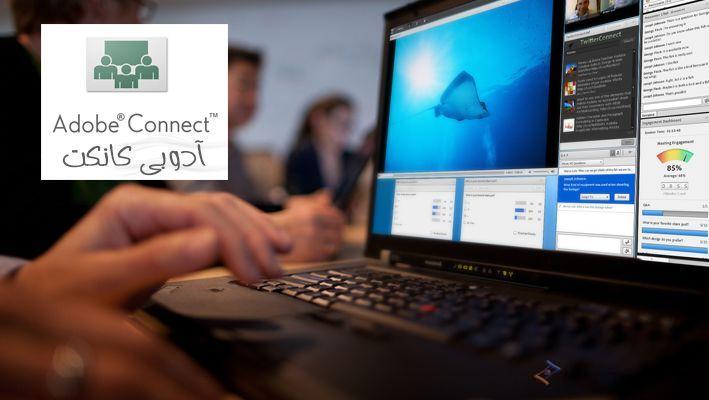
راه اندازی Adobe Connect
با سلام دراین مقاله اموزشی همراه تهران سرور باشید با اموزش راه اندازی Adobe Connect . اموزش گام به گام راه اندازی و کار با Adobe Connect شما با این نرم افزار ویژه برگزاری کلاس مجازی به طور کامل اشنا میکند. آموزش راه اندازی Adobe Connect کاملا تصویری و گام به گام.
لزومی است که بعد از خرید کلاس مجازی ؛با نرم افزار ادوبی کانکت به عنوان بستر برگزارکننده کلاس مجازی و وبینارهای شما ؛اشنا باشید.
با ما همراه باشید با آموزش راه اندازی Adobe Connect :
تهران سرور مراحل نصب ادوبی کانکت را به طور کامل توضیح داده است.
هم اکنون با فرض تهیه و خرید کلاس مجازی و نصب ادوب کانکت؛ به شرح راه اندازی و کار کردن با ان میپردازیم.
اموزش تصویری فعال کردن Adobe Connect:
- ابتدا سرویس های مد نظر نرم افزار را راه اندازی کنید.
برای این کار اول در منوی start، کلمه start را جستجو کنید.
بر روی دو سرویس start مربوط به Adobe Connect راست کلیک و Run as administrator کنبد.
با این کار با دسترسی administrator لوکال ویندوز سرور این سرویس های راه اندازی میشوند.
پس از فعال سازی سرویس های نرم افزار، اسم Adobe Connect Host ی را که در مرحله اول تنظیم کرده بودید را وارد مرورگرکنید.
Enter را بزنید و پنجره Login نرم افزار، به ما نشان داده می شود.
سپس User و Pass را به ترتیب:
۱-ایمیلیی که موقع نصب قرار دادید را وارد کنید.
۲- رمز عبوری که تنظیم کرده بودید را وارد کنید.
- دراین هنگام وارد صفحه شده ایم .
- برای اولین گام از تب بالای صفحه اقدام به تشکیل کلاس بفرمایید:
برای این کار بر روی Meeting کلیک کنید.
از سه گزینه به نمایش درآمده، بر روی Meeting List کلیک کنید و دکمه New Meeting را انتخاب کنید.
- دراین هنگام تنظیماتی برای این Meeting قرار دهید که شامل موارد زیر باشد:
۱- نام جلسه
۲- Custome URL
۳- زمان شروع جلسه و مدت زمان آن
۴- زبان مورد نظر
۵- در قسمت Access، قرار دادن نوع دسترسی که دارای۳ آیتم میباشد. - و در اینجا ما گزینه آخر را انتخاب می کنیم.
این کار بیانگر این است که هرکسی آدرس URL را داشته باشد و به هرکس این ادرس را بدهید می تواند وارد صفحه Login برای ورود به جلسه شود.
- در بخش Audio Conference Setting، اولین گزینه را انتخاب کنید و تیک گزینه Update Information for any items linked to this item را بزنید
- و دکمه Next را بزنید.
- در گام بعد انتخاب User و گروهای شرکت کننده در این جلسه است.
- در گام بعد توضیحاتی از تنظیمات اعمال شده نشان داده خواهدشد.
با کلیک بر Next به صفحه بعد میروید و با زدن Finish به این قسمت پایان می دهید.
- در اینجا که از بخش Meeting، قسمت Shared Meetings، آیتم Meeting Information می باشد که با کلیک بر Enter Meeting Room است.
با این کار به صفحه اصلی Meeting تنظیم شده وارد می شوید.
این قسمت شامل :
- صدا
- تصویر
- نمایش منابع به اشتراک گذاری شدی و… می باشد.
با اموزش های کامل و تصویری تهران سرور همراه باشید. و خرید کلاس مجازی با اطمینان داشته باشید. خریدی اسان و ارزان و با کیفیت .همراه پشتیبانی انلاین و اموزش های گام به گام.
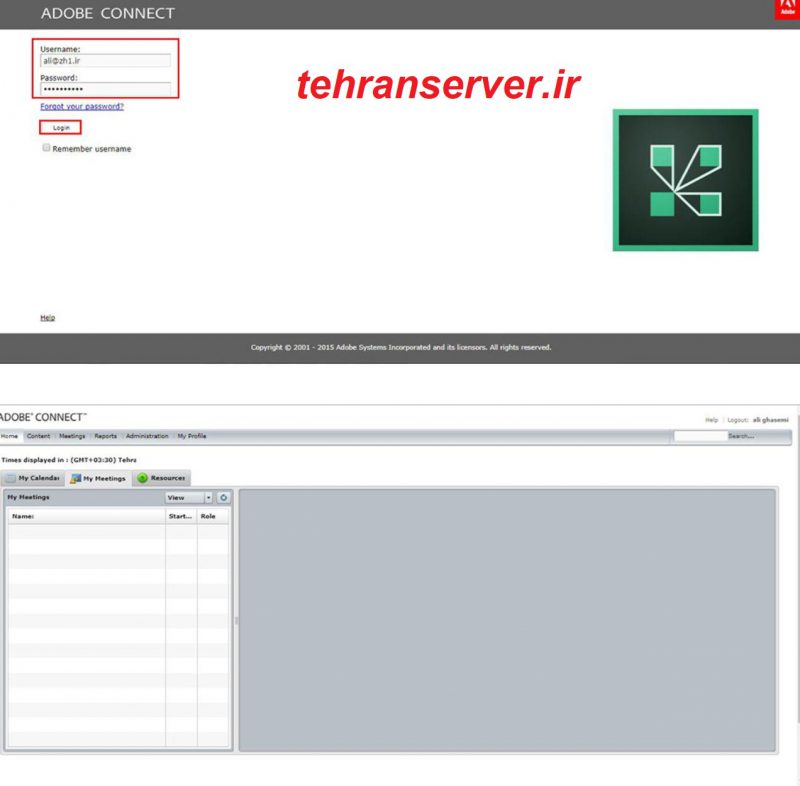
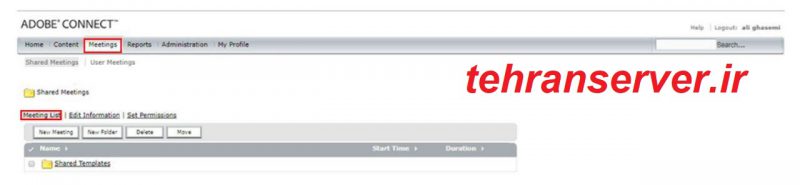
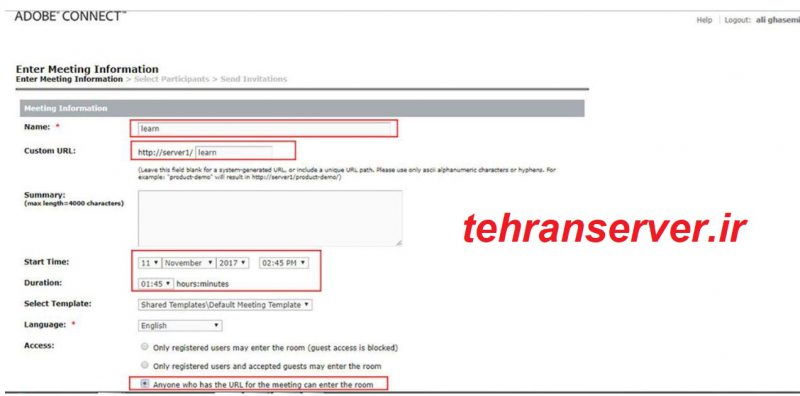
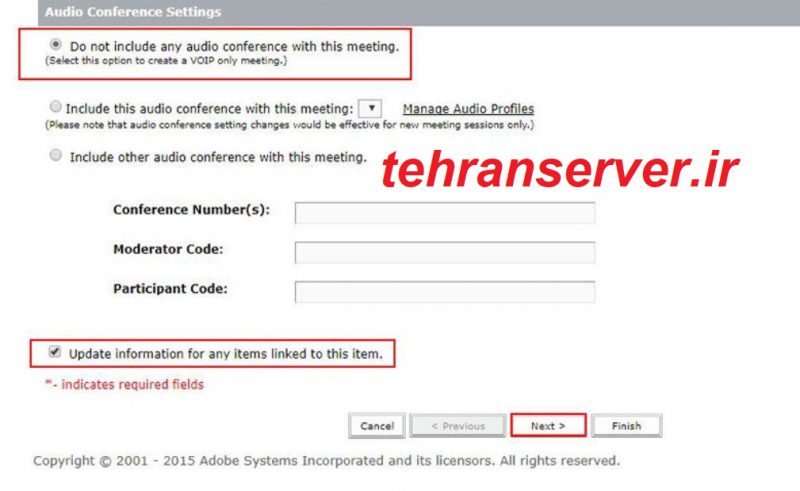
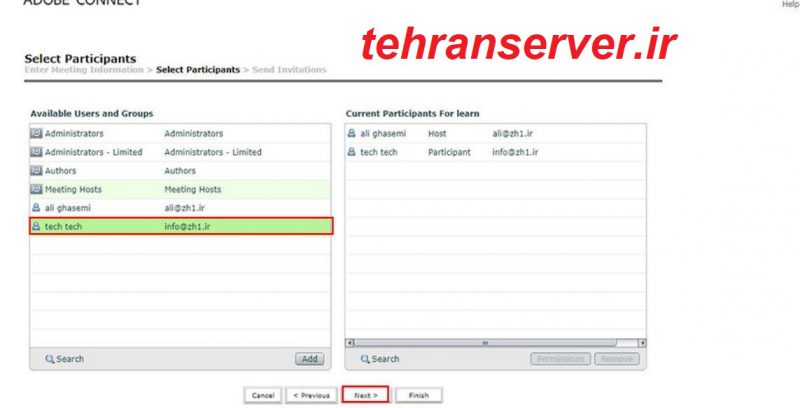
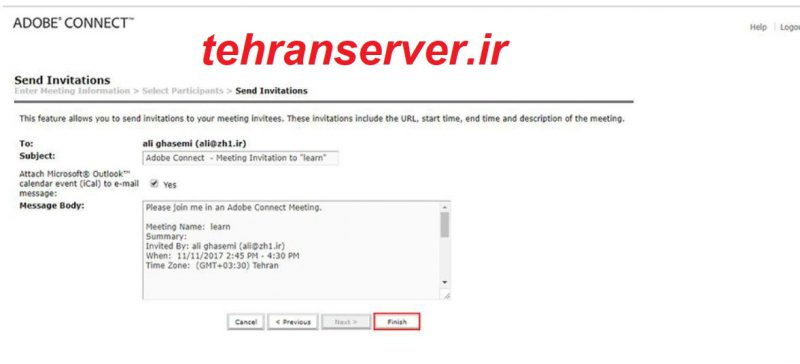
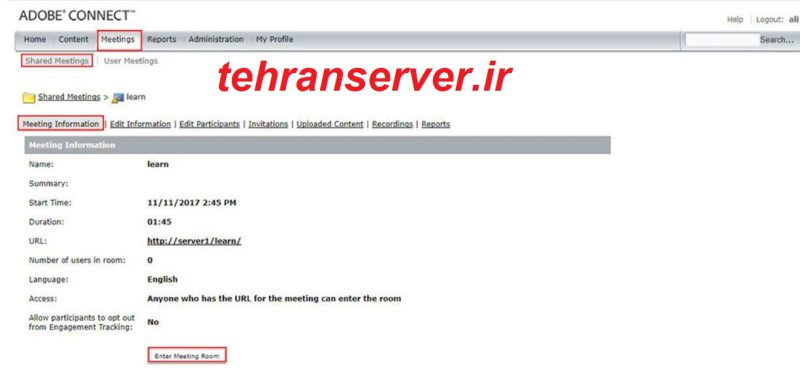
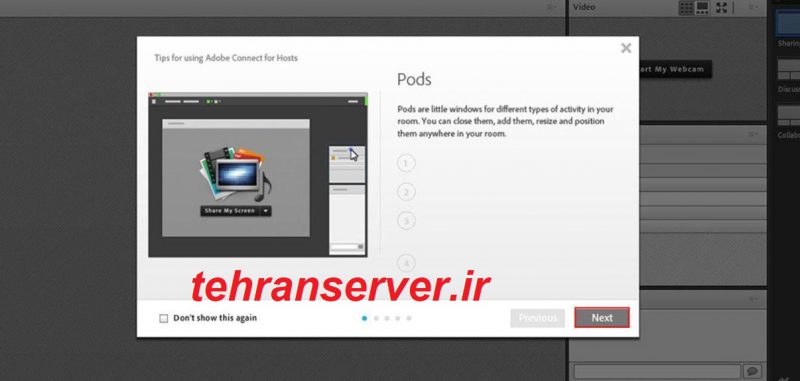

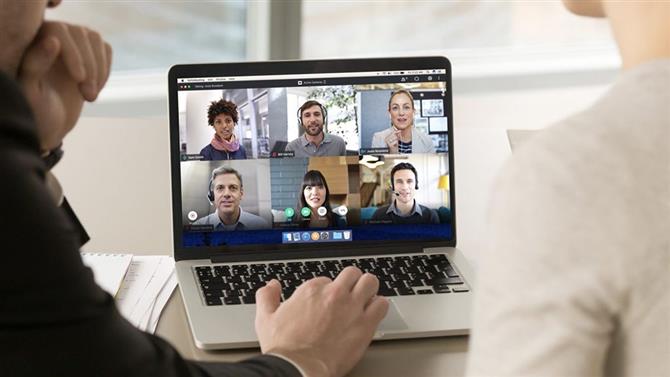

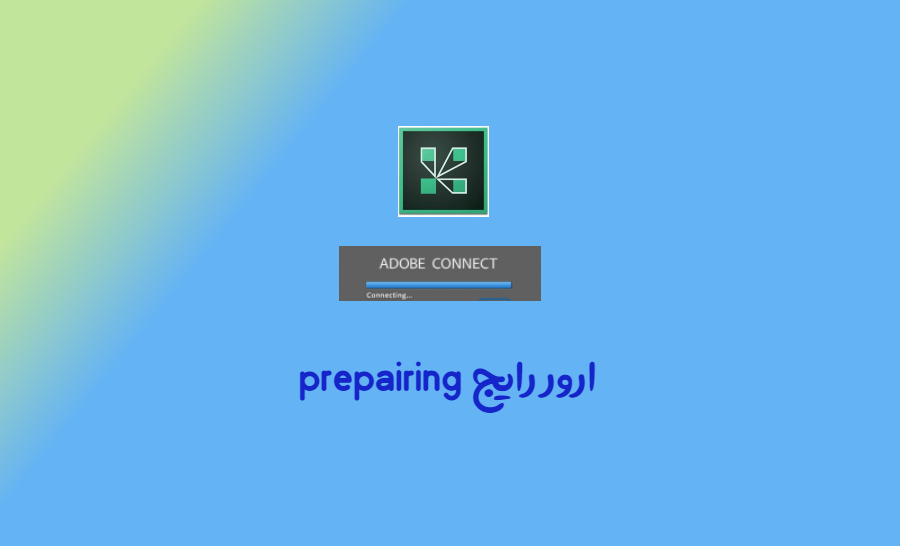

سلام
من نزم افزار Adobe Conect را نسی کردم ولی متاسفانه راه اندازی نمی شود لطفا راهنمایی کنید .
متشکرم
سلام
اگه رو سیستم شخضی بدون خرید ویندوز سرور بخوایم استفاده کنیم شدنی هست؟
سلام . خیر حتما کلاس ها باید روی سرور ساخته بشه و قابل استفاده بشه .
عالی بود .تنها از سایت شما تونستم دانلود کنم.ممنون
خواهش میکنم
سلام من ادوبی کانکت رو نصب کردم و کلاس هم تشکیل دادم (روی لوکال) اما نمیتونم وارد کلاس بشم. چاره چیه؟ روی قسمت preparing the room می مونه
لطفا راهنمایی کنید
سلام . لطفا وارد کانال تگرام ما شوید و از اموزش این مورد استفاده کنید https://t.me/tehranserver_ir
سلام خسته نباشید
برای تدریس چطور میتونم ازین برنامه استفاده کنم
سلام شما ابتدا بایذ پلان مناسب خود را خریداری کنید
سلام من adobe connect را در بازار نصب کردم وقتی وارد میشوم و قوانین را قبول میکنم در قسمت enter meeting URL باید نام کلاس را وارد کنم ؟ باید از کجا بیارم .توی یه ویدیو گفت براتون ارسال میکنن چه جوریه ؟
سلامباید برگزارکننده جلسه به شما لینک را بدهد.و اگر خودتان برگزارکننده هستید باید خرید کنید .
http://tehranserver.ir/virtual-class.php